Excel ha estado presente durante mucho tiempo y nos ayuda a gestionar datos financieros y fórmulas matemáticas complejas. Sin embargo, esta aplicación puede resultar bastante desafiante de usar, especialmente si no has tenido mucha práctica. Las filas y columnas congestionadas de números podrían hacer que el destinatario se pregunte qué es lo que está mirando.
Convertir un archivo XLSX a PDF es una forma más manejable de compartir información con tus colegas y hacer que sea más fácil de digerir. Este artículo discutirá 5 métodos sencillos para convertir archivos XLSX a formato de archivo PDF.
En este artículo:
¿Cómo convertir XLSX a PDF? 5 métodos eficaces.
En esta sección del artículo, discutiremos cinco métodos que puedes usar para convertir un archivo XLSX a PDF.
Método 1. Convertir XLSX a PDF con un conversor profesional
La primera herramienta de edición digital que puedes usar para convertir XLSX a PDF esPDFelement. Esta plataforma está disponible para Windows, Linux, macOS y dispositivos iOS y se puede descargar de forma gratuita. También puedes usar la versión en línea si no quieres descargar la versión de escritorio en tu ordenador.

![]() Impulsado por IA
Impulsado por IA
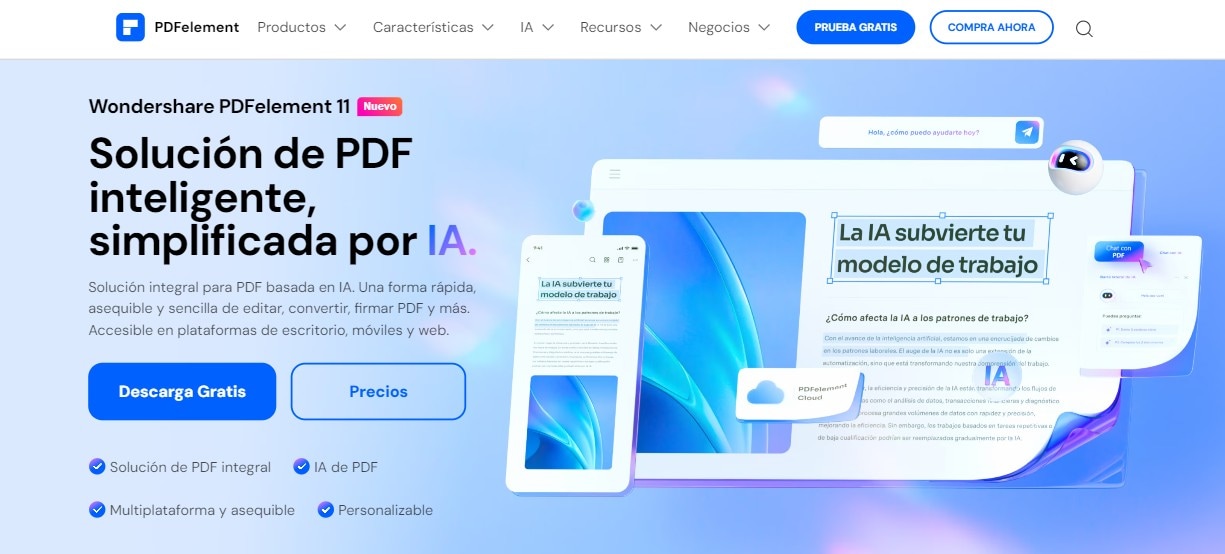
La función de conversión en Wondershare PDFelement funciona muy bien con cualquier formato de archivo y puede convertir cualquier archivo a otro sin distorsionar el contenido o comprometer la calidad. Además de convertir un formato de archivo a otro, también puedes usar esta plataforma para anotar, editar, crear, combinar y OCR documentos digitales.
Aquí tienes una guía paso a paso sobre cómo usar Wondershare PDFelement para convertir XLSX a un archivo PDF.
Paso 1 Inicia PDFelement, haz clic en "Crear" en la página de inicio y selecciona "Desde el archivo".
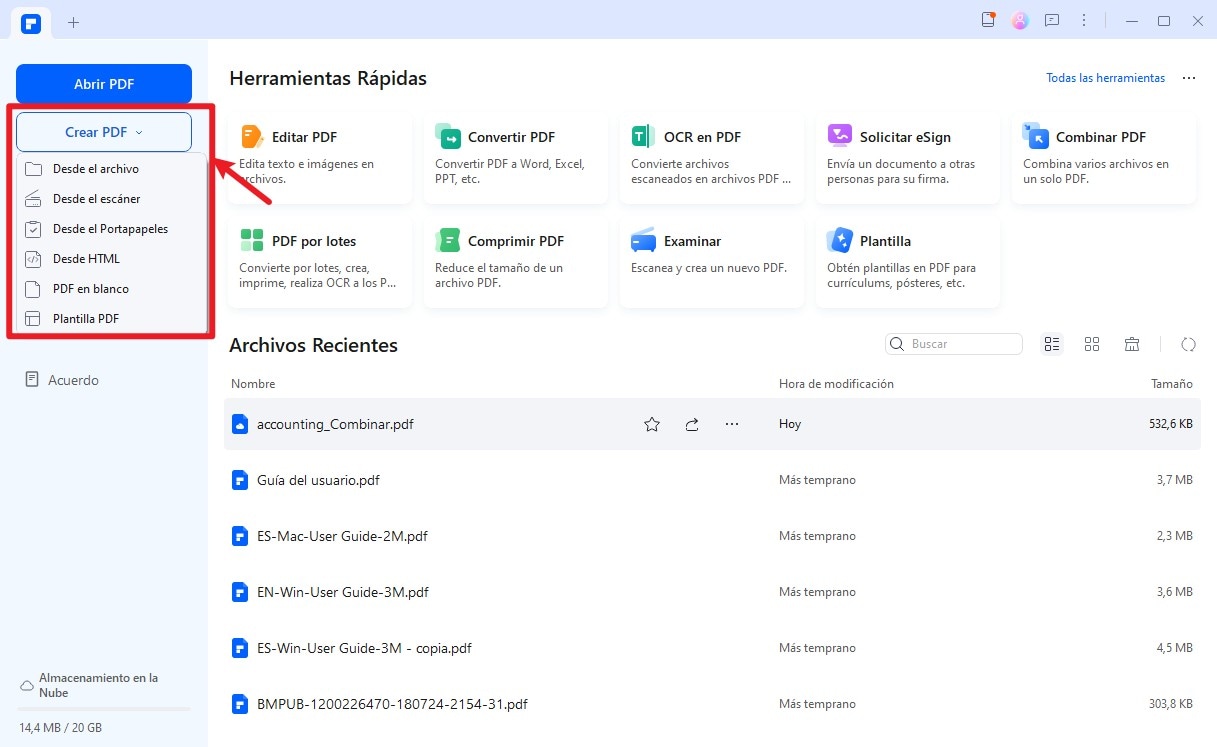
Paso 2 En la ventana de diálogo que aparece, selecciona el archivo XLSX que quieres convertir en PDF y haz clic en "Abrir".
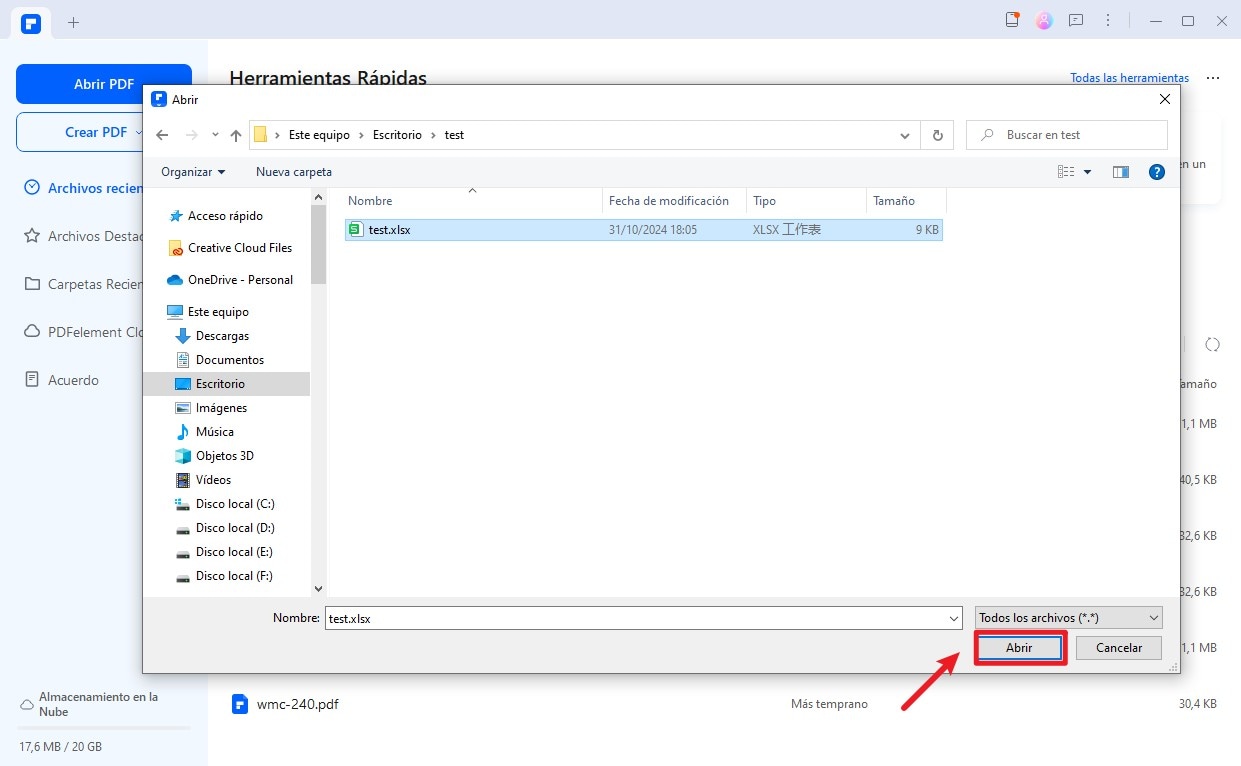
Paso 3 El archivo XLSX se convertirá automáticamente en PDF.
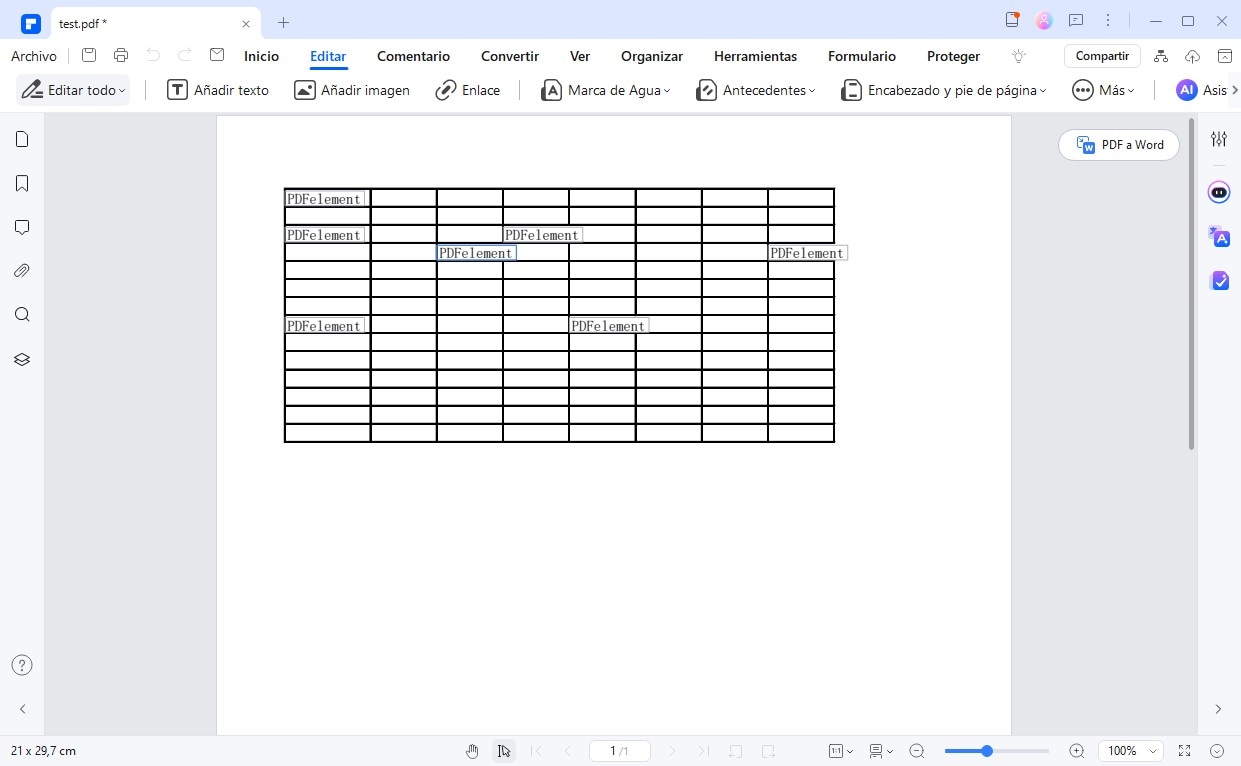
El proceso de conversión de XLSX a PDF con PDFelement es sencillo. Además, PDFelement es más que un convertidor de PDF. Es una solución integral para todas las tareas relacionadas con PDF. ¡Vea el video a continuación para obtener más información!

![]() Impulsado por IA
Impulsado por IA
Método 2. Exportar XLSX a PDF en Excel
El segundo método que puedes utilizar para convertir un documento de Excel en un PDF es exportarlo directamente desde la aplicación MS Excel.
Aquí te explicamos cómo exportar XLSX a PDF.
Paso 1 Abre tu archivo XLSX y ve a la pestaña "Archivo".
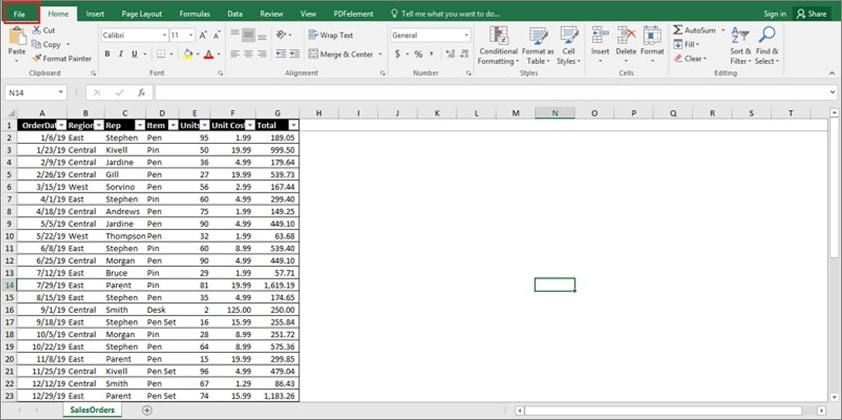
Paso 2 Haz clic en la pestaña "Exportar".
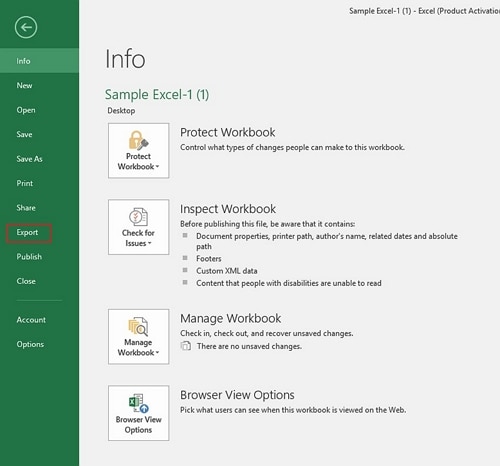
Paso 3 Selecciona la pestaña "Crear documento PDF/XPS".
Paso 4 Haz clic en el botón "Crear PDF/XPS" para iniciar el proceso.
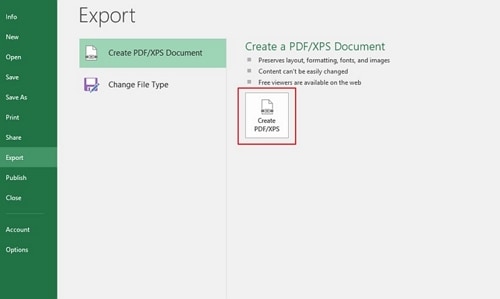
Paso 5 Selecciona el botón "Opciones" y ajusta la configuración para el archivo PDF que estás creando.
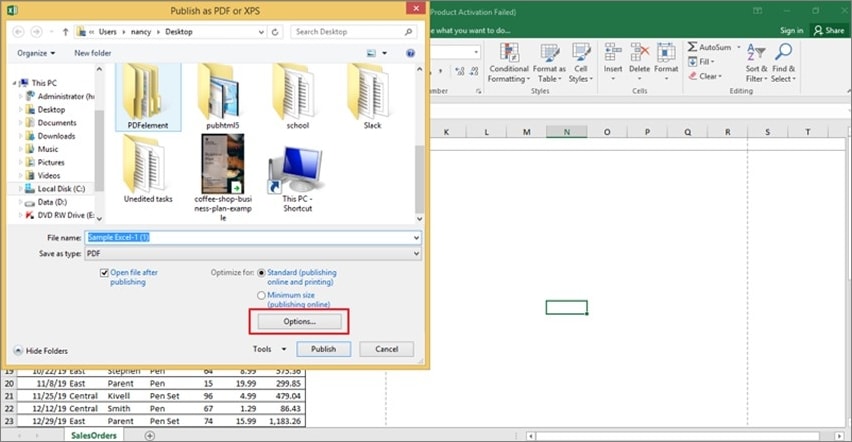
Paso 6 Configura los parámetros deseados para el PDF y haz clic en "Aceptar".
La opción Sección te permite guardar un área específica de la hoja de cálculo como un PDF.
La opción Hojas activas te permite guardar la hoja de cálculo visible completa como un PDF.
El menú desplegable Páginas te permite elegir páginas específicas dentro de tu libro de trabajo para guardarlas como un PDF.
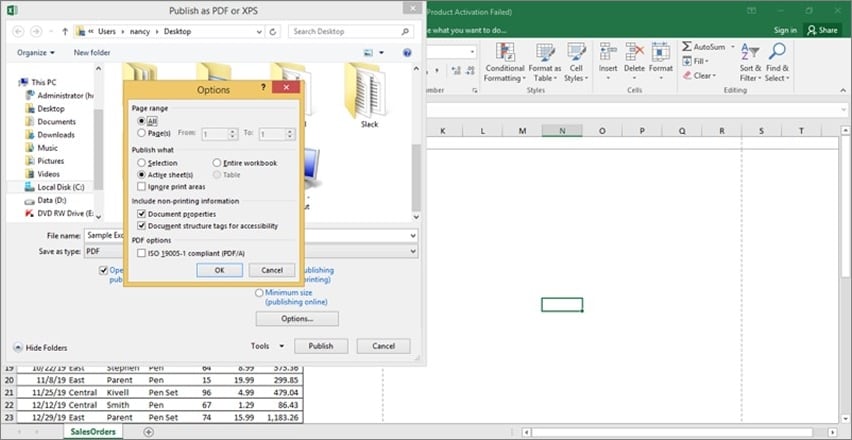
Paso 7 Selecciona cómo te gustaría optimizar el PDF que estás a punto de crear seleccionando las opciones encima del botón "Opción". Si tu libro de trabajo no es muy grande, puedes hacer clic en "Estándar". La opción "Tamaño Mínimo" te permite reducir un archivo más grande a un tamaño de archivo más manejable.
Paso 8 Haz clic en la pestaña "Archivo" y selecciona "Publicar" para completar el proceso.
Paso 9 El PDF se abrirá automáticamente para que lo revises. Si deseas hacer cambios adicionales, ve al documento Excel original y repite los pasos anteriores para crear un nuevo PDF.
Método 3. Imprimir XLSX a PDF en Excel
Imprimir nos ayuda a obtener copias impresas de nuestros documentos digitales para fines de archivo. ¿Sabías que también puedes utilizar la opción de Imprimir para convertir un XLSX a un PDF?
Sigue los siguientes pasos para imprimir XLSX a PDF.
Paso 1 Abre el archivo XLSX que deseas imprimir.
Paso 2 Haz clic en la pestaña "Archivo" en la parte superior de la página en la barra de menú.
Paso 3 Espera a que aparezca un menú desplegable y selecciona la opción "Imprimir" en el panel izquierdo. Asegúrate de confirmar la disponibilidad de la impresora PDF y ajusta los márgenes de página, tamaño y orientación según tus preferencias. Si la impresora no está disponible, haz clic en la siguiente impresora disponible que aparezca en el menú.
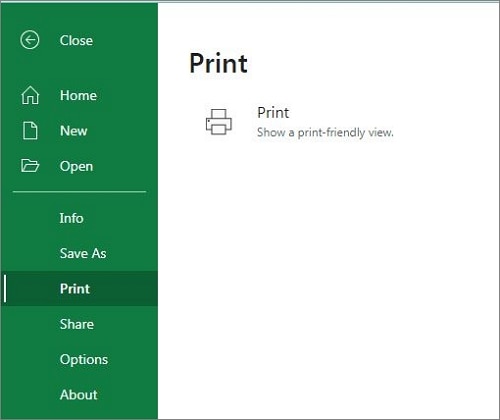
Paso 4 Después de que estés satisfecho con la configuración de impresión, utiliza el ratón o el touchpad para desplazarte hacia arriba en la página hasta que veas el cuadro "Imprimir".
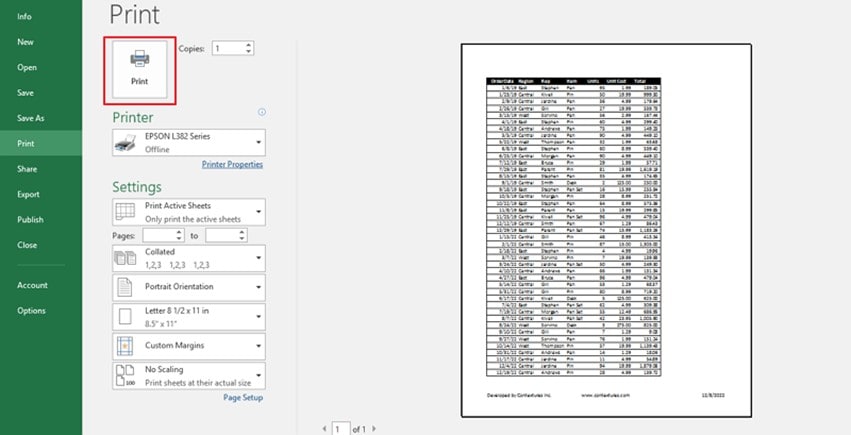
Paso 5 Escribe un nombre para tu archivo indicando dónde quieres guardarlo y haz clic en el botón "Guardar" para aplicar los cambios. Asegúrate de establecer el formato en .pdf en la sección "Guardar como tipo" antes de hacer clic en Guardar. El archivo XLSX se convertirá correctamente a PDF y estará listo para imprimir o compartir.
Método 4. Usar un conversor online para convertir XLSX a PDF gratis
La próxima herramienta de edición de PDF que facilitará la conversión de sus documentos es HiPDF. La configuración automática de esta plataforma hará que su trabajo sea más fácil, por lo que no tendrá que preocuparse por cambiar cada parámetro manualmente para adaptarse a sus necesidades. También garantizamos que el documento saldrá exactamente como usted anticipó, sin ninguna alteración ni distorsión innecesaria.
Con HiPDF, no tiene que preocuparse por el registro ni por las molestas aplicaciones de escritorio con numerosos anuncios que desperdician su tiempo. Usar HiPDF es tan simple como buscar en su página web y utilizar su plataforma en línea, ¡que es absolutamente gratuita! Una vez que haya terminado, puede descargar una copia en su dispositivo o compartir un enlace con sus colegas en línea.
Aquí le mostramos cómo utilizar la plataforma HiPDF para convertir XLSX a PDF.
Paso 1 Ve a la plataforma HiPDF.
Paso 2 Haz clic en el botón "PDF a Excel".

Paso 3 Elige un archivo de su almacenamiento interno o arrastra y suelta el archivo deseado en la región requerida, como se muestra a continuación.
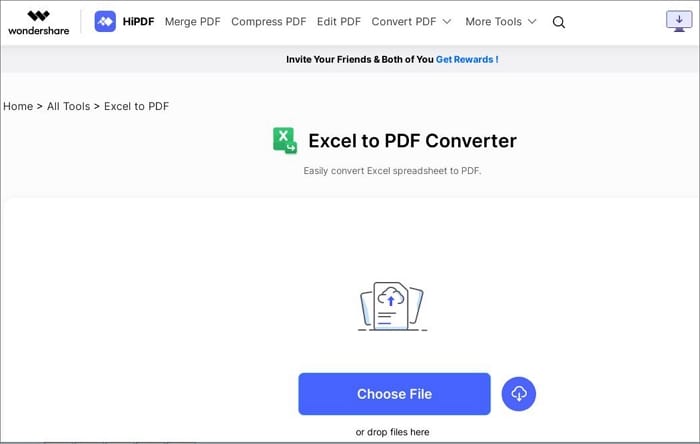
Paso 4 Haz clic en el botón azul "Convertir" en la parte inferior de la página para comenzar el proceso.
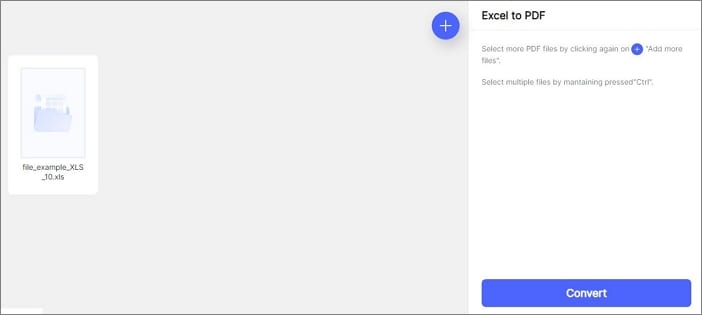
Método 5. Convertir XLSX a PDF usando Google Drive
Google desarrolló una forma ingeniosa para que sus usuarios puedan sincronizar sus dispositivos y liberar espacio de almacenamiento creando Google Drive en 2012. Mientras recuerdes tu correo electrónico y contraseña correcta, puedes iniciar sesión en tu cuenta de Google desde cualquier lugar y en cualquier dispositivo.
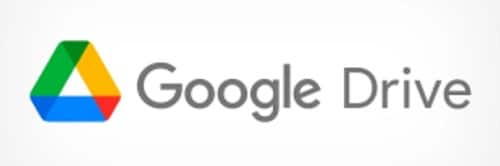
El uso más extendido de Google Drive es el almacenamiento de fotos, videos y documentos. No tienes que preocuparte por eliminar tus archivos importantes de tu teléfono y perderlos para siempre cuando simplemente puedes subirlos a la Nube y recuperarlos más tarde.
Nos complace informarte que también puedes utilizar Google Drive para convertir un documento de Excel a PDF.
A continuación se muestra una guía detallada de cómo convertir XLSX a PDF utilizando Google Drive.
Paso 1 Ve a la página web de Google Drive e inicia sesión en tu cuenta de Google. Si aún no tienes una cuenta registrada, regístrate para crear una nueva.
Paso 2 Haz clic en el botón "Nuevo" en la esquina superior izquierda.
Paso 3 Haz clic en el botón "Cargar archivo" en la lista desplegable para abrir tu explorador de archivos. Selecciona el archivo XLSX y súbelo a tu Google Drive.
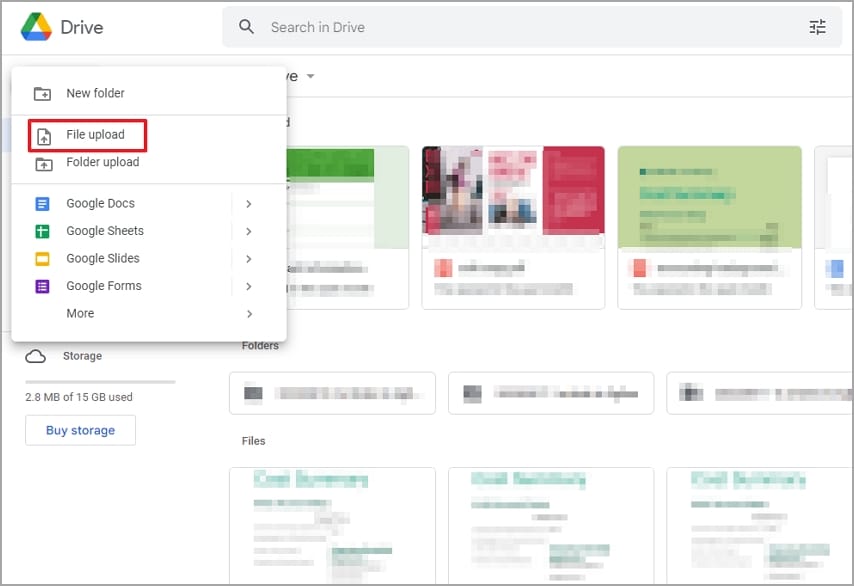
Paso 4 Haz doble clic en el archivo XLSX que acabas de subir para abrirlo.
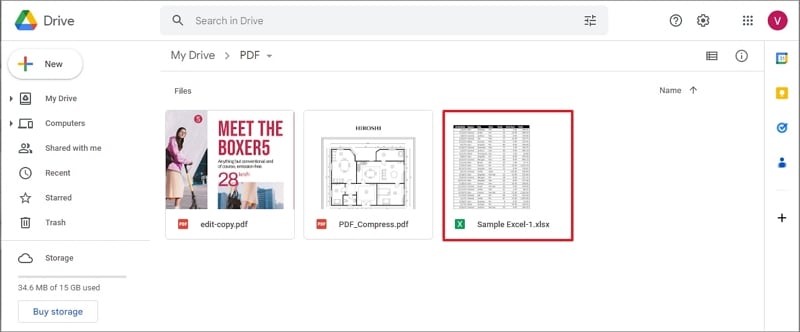
Paso 5 Seleccione la pestaña "Archivo" y haga clic en "Descargar" > "PDF" en la lista desplegable para descargar el archivo XLSX como PDF.
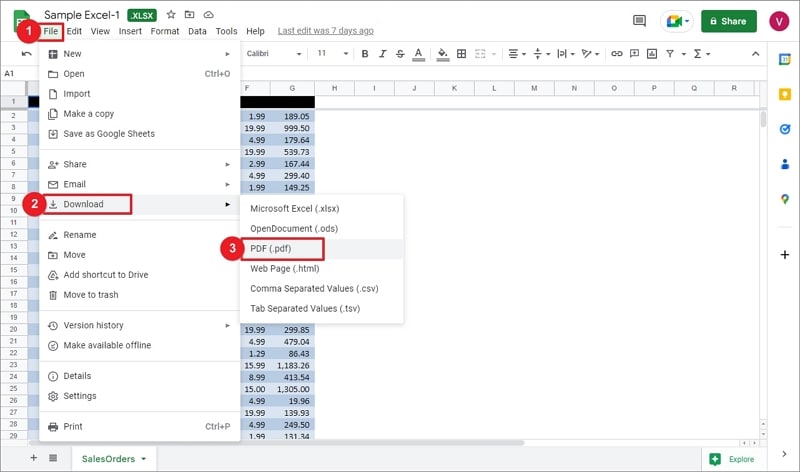
Paso 6 Una ventana de impresión se mostrará en su pantalla que le permite previsualizar su PDF.
Paso 7 Ajusta el diseño de su PDF, luego haz clic en el botón "Exportar" en la esquina superior derecha para comenzar la impresión. Tu PDF se creará con éxito.
Preguntas funcuentes sobre comvertir XLSX a PDF
Esta última sección del artículo responderá algunas preguntas comunes sobre archivos XLSX.
1. ¿Qué es el formato XLSX?
El formato de archivo XLSX suele ser una hoja de cálculo o libro de trabajo de Excel creado por Microsoft Excel y almacena datos en hojas de cálculo dispuestas en filas y columnas. También es común encontrar funciones matemáticas, gráficos, formato y estilos dentro de los libros de trabajo. Las hojas de cálculo de Excel se usan comúnmente en los sectores financieros y bancarios para almacenar datos financieros o modelos matemáticos difíciles.
Aparte de Microsoft Excel, un archivo XLSX podría ser exportado por otro programa de hojas de cálculo como Apple Numbers u OpenOffice Calc. Microsoft lanzó la hoja de cálculo Excel Open XML, XLSX, en 2007. El formato de archivo .XLS ha sido reemplazado por .XLSX y se ha convertido en una de las aplicaciones de MS más utilizadas en el mundo.
Los archivos XLSX son superiores a los formatos de archivo .XLS porque guardan archivos en un paquete Zip comprimido conocido como formato Open XML. Otra ventaja del formato XLSX es que puedes dar formato a cada hoja de cálculo individualmente.
2. ¿Son iguales XLS y XLSX?
No, los archivos XLS y XLSX son completamente diferentes. La diferencia clave entre los dos es que XLS es el formato predeterminado para Excel 97 a Excel 2003.
Por otro lado, XLSX es el formato predeterminado para Excel 2007 y posteriores. En segundo lugar, la información en formato XLS se guarda en un formato binario, mientras que el formato XLSX utiliza un formato de XML abierto en un archivo de texto.
En tercer lugar, el formato tradicional XLS es más grande que XLSX porque este último utiliza tecnologías ZIP y de compresión. Otra diferencia notable es que XLS es mucho más rápido que su contraparte más nueva, especialmente cuando necesita utilizar un gran volumen de archivos con fórmulas complicadas.
Por último, los archivos XLSX son más aceptables y compatibles que los archivos XLS, que solo funcionan en modelos más antiguos.
3. ¿Cómo convierto un archivo XLSX a XLS?
Después de que salió MS Excel 2007, la aplicación ha estado guardando hojas de cálculo como XLSX de manera predeterminada. Aunque esta configuración predeterminada podría no ser un problema, es posible que desee convertir el nuevo archivo XLSX al archivo XLS tradicional. Quizás desee abrir la hoja de cálculo de Excel en un modelo de Windows más antiguo que no pueda usar el nuevo formato de archivo.
Hay dos formas de convertir un archivo XLSX a formato de archivo XLS. Puede utilizar la función Guardar como en la aplicación de Excel para hacerlo. Por otro lado, puede utilizar un convertidor externo, como una herramienta en línea de edición de PDF para hacer el trabajo por usted.
Todo lo que tiene que hacer es buscar en Google el sitio web, cargar el archivo XLSX en la plataforma y esperar a que se complete el proceso de conversión con éxito. Una vez que esté satisfecho con los resultados, puede descargar el documento o crear un enlace para compartirlo.
4. Cómo convertir archivos de Excel a PDF sin perder el formato?
Es normal preocuparse por perder el formato del documento original una vez que convierte un archivo de Excel a un PDF. Lo primero que debe hacer antes de guardar un archivo de Excel como PDF es hacer clic en la pestaña Diseño de página en la parte superior de la página.
Bajo esta pestaña, puedes buscar parámetros clave como el tamaño de la página, la orientación, el área de impresión y la configuración de página. Configure el tamaño de su página al tamaño estándar A4 y la orientación de la página a Retrato de manera predeterminada. Los márgenes también deben estar en la configuración predeterminada, para que no pierda el formato.
Conclusión
Al final de este artículo, debería estar en condiciones de resaltar las principales diferencias entre un archivo XLS y XLSX y explicar cómo convertir un documento de Excel a un PDF. Hay numerosas herramientas de edición en línea que puede utilizar para que su trabajo sea más eficiente. También puede optar por utilizar la versión en línea y evitar la molestia de descargar software en su dispositivo.


